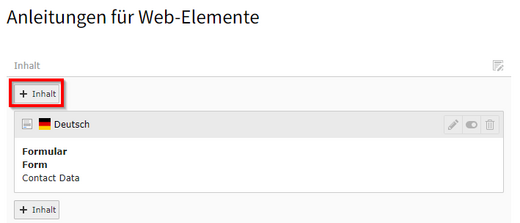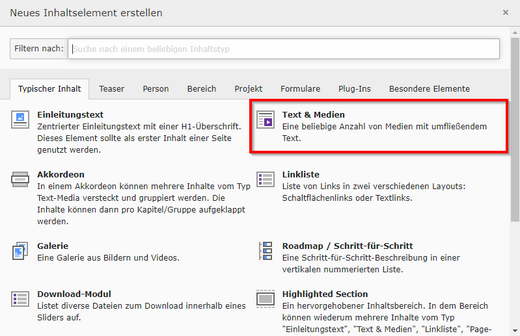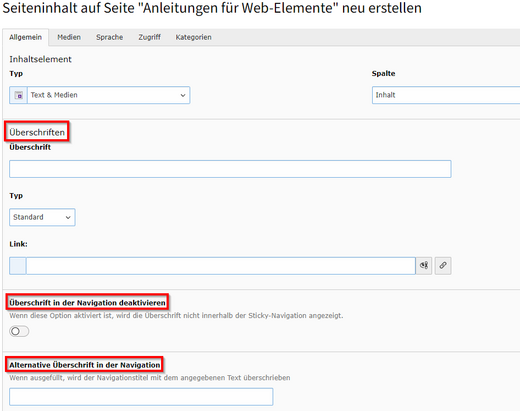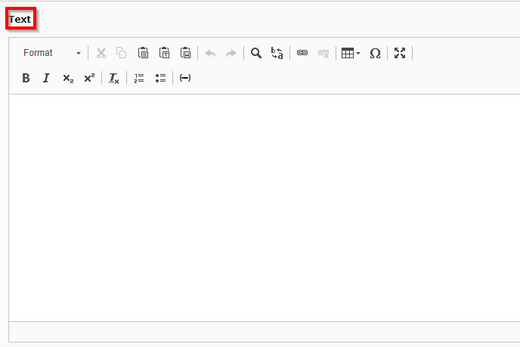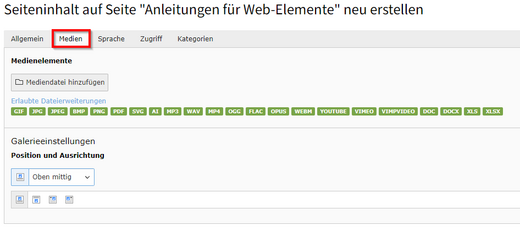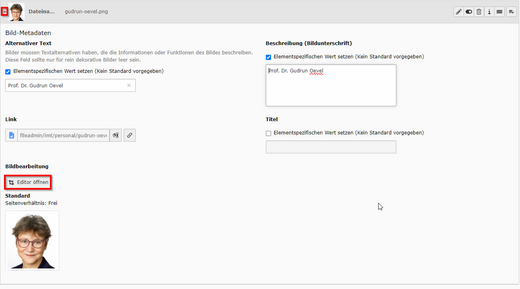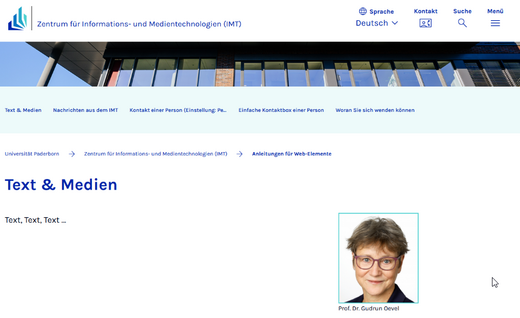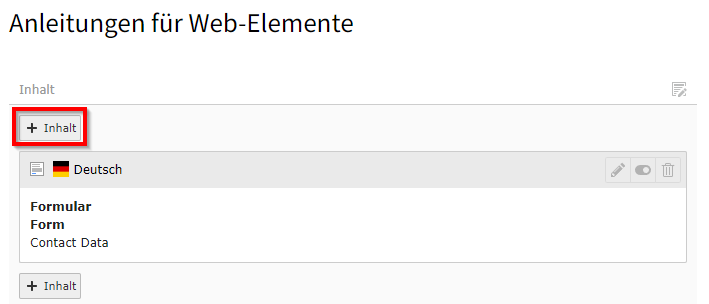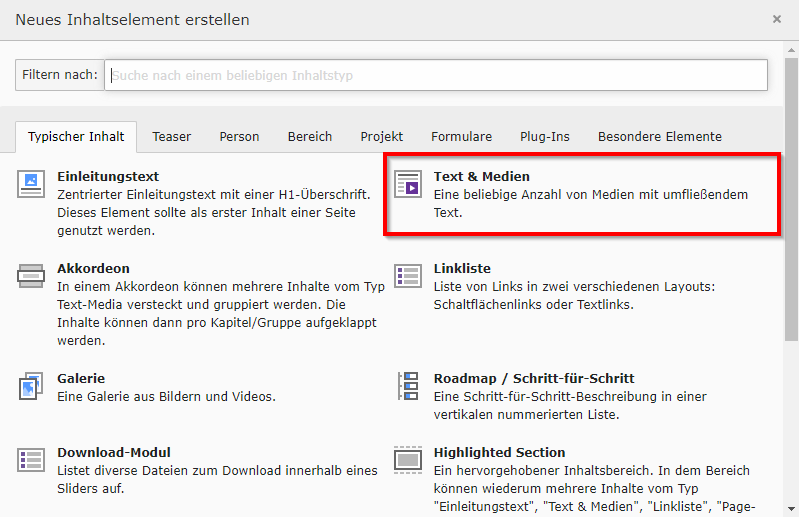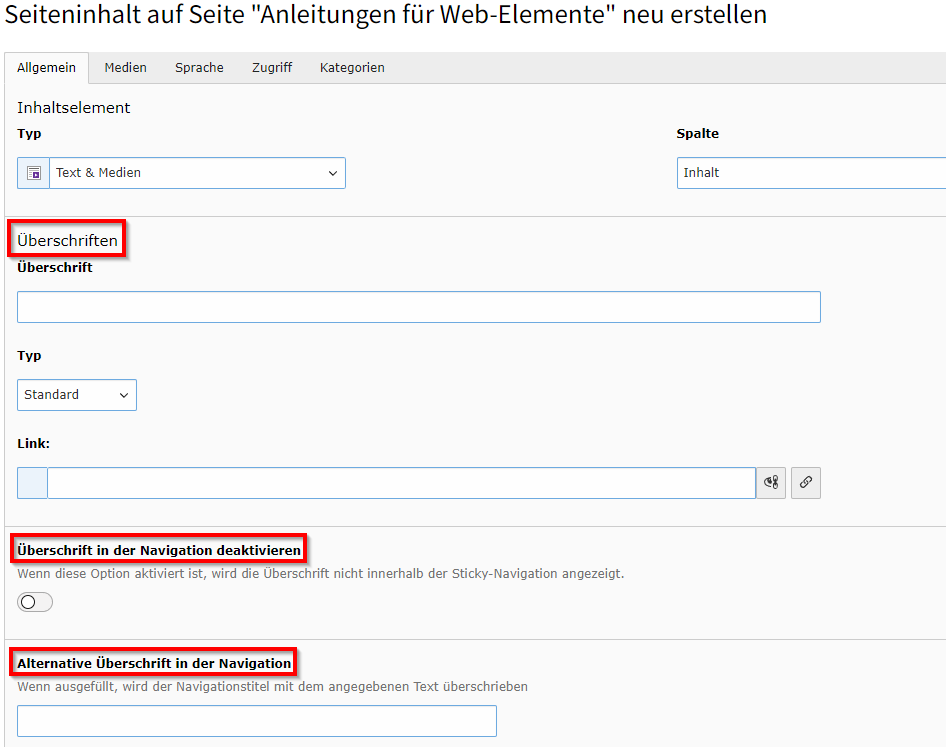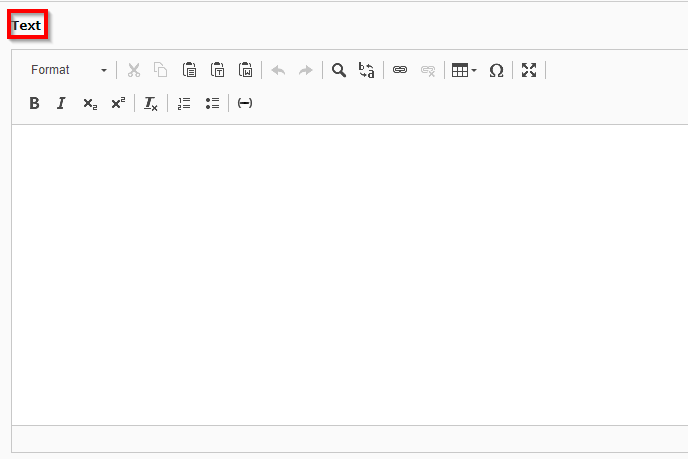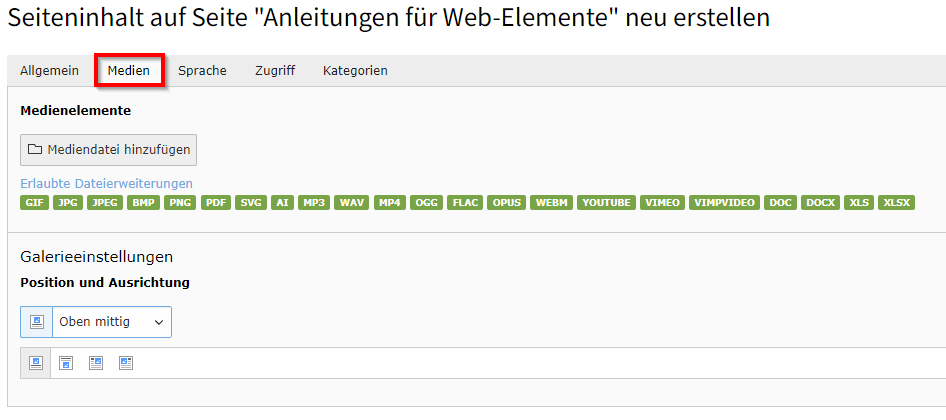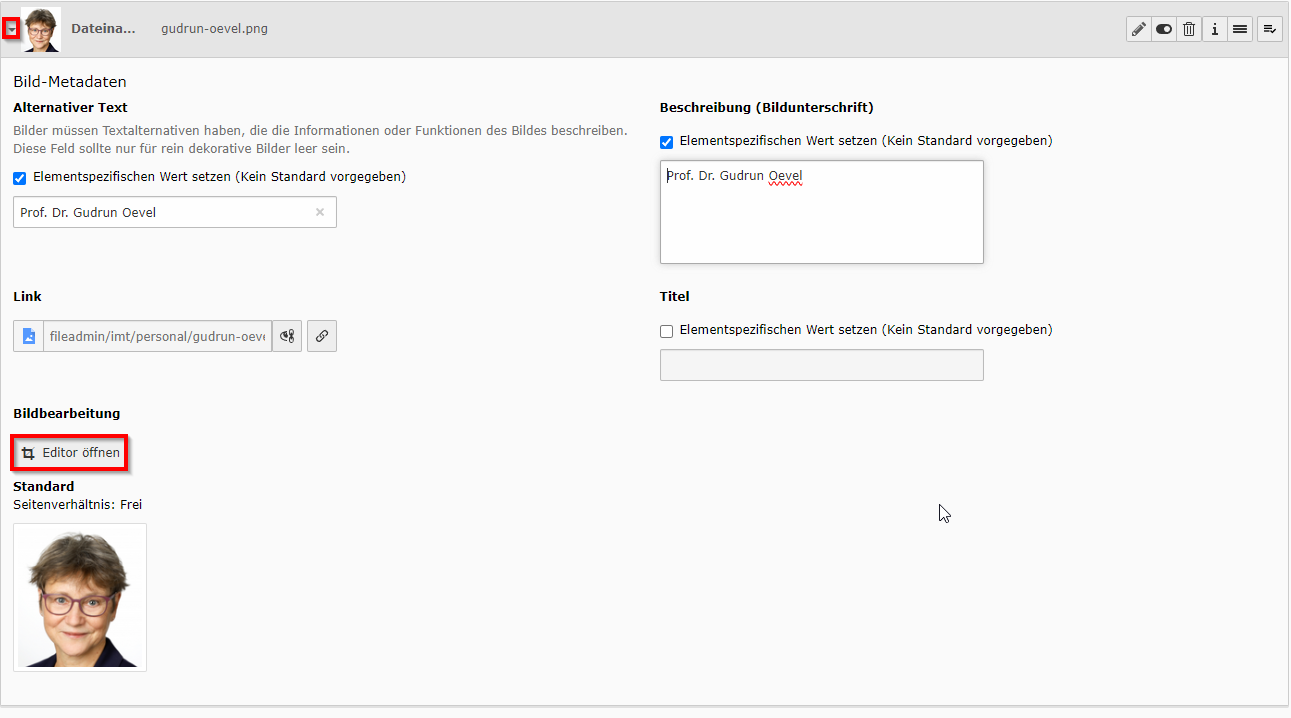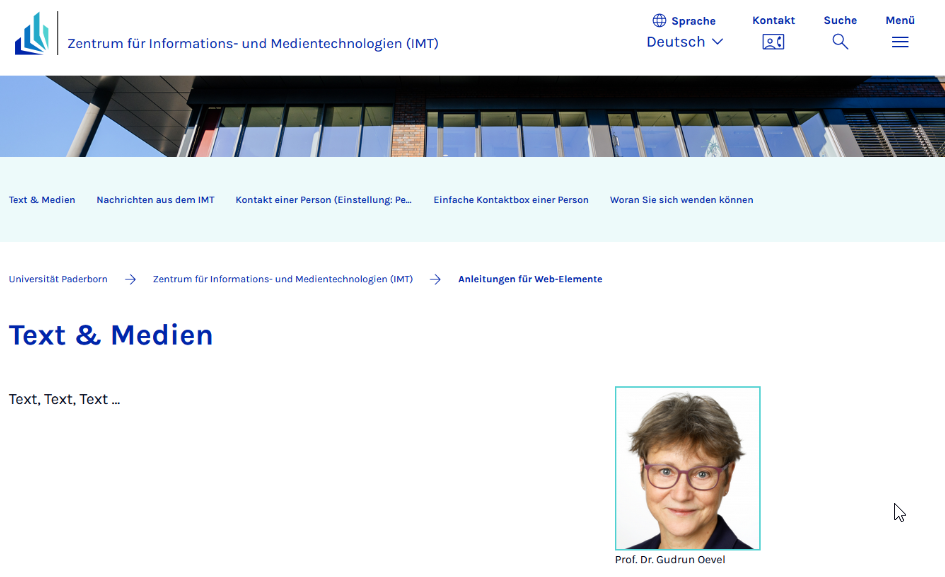Yewers (Diskussion | Beiträge) |
|||
| (13 dazwischenliegende Versionen von einem anderen Benutzer werden nicht angezeigt) | |||
| Zeile 5: | Zeile 5: | ||
|hasdisambig=Nein | |hasdisambig=Nein | ||
}} | }} | ||
| − | + | == Was ist zu tun? == | |
| − | + | * Medien & Text-Element einfügen | |
| − | + | * Überschrift, Text setzen und bei Bedarf Bild auswählen | |
| − | |||
| − | |||
| − | |||
| − | |||
== Schritt-für-Schritt Anleitung == | == Schritt-für-Schritt Anleitung == | ||
| Zeile 18: | Zeile 14: | ||
Klicken Sie in der Ansicht „Seiteninhalt“ an der gewünschten Stelle auf „+ Inhalt“, um ein neues Inhaltselement zu erstellen. | Klicken Sie in der Ansicht „Seiteninhalt“ an der gewünschten Stelle auf „+ Inhalt“, um ein neues Inhaltselement zu erstellen. | ||
| − | [[Datei:Screenshot TYPO3 Text und Medien einfügen 01.png|links|ohne|520px|]] | + | [[Datei:Screenshot TYPO3 Text und Medien einfügen 01.png|links|mini|ohne|520px|Inhaltselement hinzufügen]] |
| + | <br clear=all> | ||
| + | |||
| + | Klicken Sie auf „Text & Medien“. | ||
| + | |||
| + | [[Datei:Screenshot TYPO3 Text und Medien einfügen 02.png|links|mini|ohne|520px|Text&Medien hinzufügen]] | ||
<br clear=all> | <br clear=all> | ||
| − | [[Datei:Screenshot TYPO3 Text und Medien einfügen | + | Fügen Sie auf „Allgemein“ eine Überschrift hinzu: |
| + | |||
| + | Sie können die Überschrift in der Navigation deaktivieren oder eine alternative Überschrift für die Navigation festlegen. Geben Sie dann den gewünschten Text ein oder kopieren Sie ihn aus der Zwischenablage und bearbeiten Sie ihn im Editor nach Bedarf: | ||
| + | |||
| + | [[Datei:Screenshot TYPO3 Text und Medien einfügen 03.png|links|mini|ohne|520px|Überschriften]] | ||
<br clear=all> | <br clear=all> | ||
| − | = | + | [[Datei:Screenshot TYPO3 Text und Medien einfügen 04.png|links|mini|ohne|520px|Texteingabe]] |
| − | + | <br clear=all> | |
| − | === | + | Auf „Medien“ können Sie über „Mediendatei hinzufügen“ Medienelemente, z. B. ein Bild oder auch nacheinander mehrere Bilder, hinzufügen. |
| − | + | ||
| + | [[Datei:Screenshot TYPO3 Text und Medien einfügen 05.png|links|mini|ohne|520px|Medien hinzufügen]] | ||
| + | <br clear=all> | ||
| + | |||
| + | Das hinzugefügte Bild sollten Sie – sofern nicht bereits Bild-Metadaten vorhanden sind oder noch eingefügt werden sollen – mit einer Textalternative (für Blinde bzw. Sehbehinderte) und einer Beschreibung/Bildunterschrift versehen. Sie können es auch verlinken, z. B. mit der Bilddatei, falls das Bild größer ist, als es im Web angezeigt wird, oder falls Sie vorhaben, auf der Webseite nur einen Bildausschnitt anzeigen zu lassen. | ||
| + | <br clear=all> | ||
| + | |||
| + | Bei "Position und Ausrichtung" können Sie zusätzlich noch die genaue Position des Bildes bestimmen. | ||
| + | |||
| + | Einen Bildausschnitt können Sie über „Editor öffnen“ festlegen. Die originale Bilddatei wird dabei nicht geändert. | ||
| + | |||
| + | [[Datei:Screenshot TYPO3 Text und Medien einfügen 06.png|links|mini|ohne|520px|Medien hinzufügen]] | ||
| + | <br clear=all> | ||
| + | |||
| + | Im Web sieht das Web-Element nach dem Speichern dann so aus. | ||
| + | |||
| + | [[Datei:Screenshot TYPO3 Text und Medien einfügen 07.png|links|mini|ohne|520px|Medien hinzufügen]] | ||
| + | <br clear=all> | ||
==Siehe auch== | ==Siehe auch== | ||
* [[TYPO3]] | * [[TYPO3]] | ||
Aktuelle Version vom 4. März 2024, 19:58 Uhr
Allgemeine Informationen
| Anleitung | |
|---|---|
| Informationen | |
| Betriebssystem | Alle |
| Service | TYPO3 |
| Interessant für | Gäste, Angestellte und Studierende |
| HilfeWiki des IMT der Uni Paderborn | |
Was ist zu tun?[Bearbeiten | Quelltext bearbeiten]
- Medien & Text-Element einfügen
- Überschrift, Text setzen und bei Bedarf Bild auswählen
Schritt-für-Schritt Anleitung[Bearbeiten | Quelltext bearbeiten]
Klicken Sie in der Ansicht „Seiteninhalt“ an der gewünschten Stelle auf „+ Inhalt“, um ein neues Inhaltselement zu erstellen.
Klicken Sie auf „Text & Medien“.
Fügen Sie auf „Allgemein“ eine Überschrift hinzu:
Sie können die Überschrift in der Navigation deaktivieren oder eine alternative Überschrift für die Navigation festlegen. Geben Sie dann den gewünschten Text ein oder kopieren Sie ihn aus der Zwischenablage und bearbeiten Sie ihn im Editor nach Bedarf:
Auf „Medien“ können Sie über „Mediendatei hinzufügen“ Medienelemente, z. B. ein Bild oder auch nacheinander mehrere Bilder, hinzufügen.
Das hinzugefügte Bild sollten Sie – sofern nicht bereits Bild-Metadaten vorhanden sind oder noch eingefügt werden sollen – mit einer Textalternative (für Blinde bzw. Sehbehinderte) und einer Beschreibung/Bildunterschrift versehen. Sie können es auch verlinken, z. B. mit der Bilddatei, falls das Bild größer ist, als es im Web angezeigt wird, oder falls Sie vorhaben, auf der Webseite nur einen Bildausschnitt anzeigen zu lassen.
Bei "Position und Ausrichtung" können Sie zusätzlich noch die genaue Position des Bildes bestimmen.
Einen Bildausschnitt können Sie über „Editor öffnen“ festlegen. Die originale Bilddatei wird dabei nicht geändert.
Im Web sieht das Web-Element nach dem Speichern dann so aus.